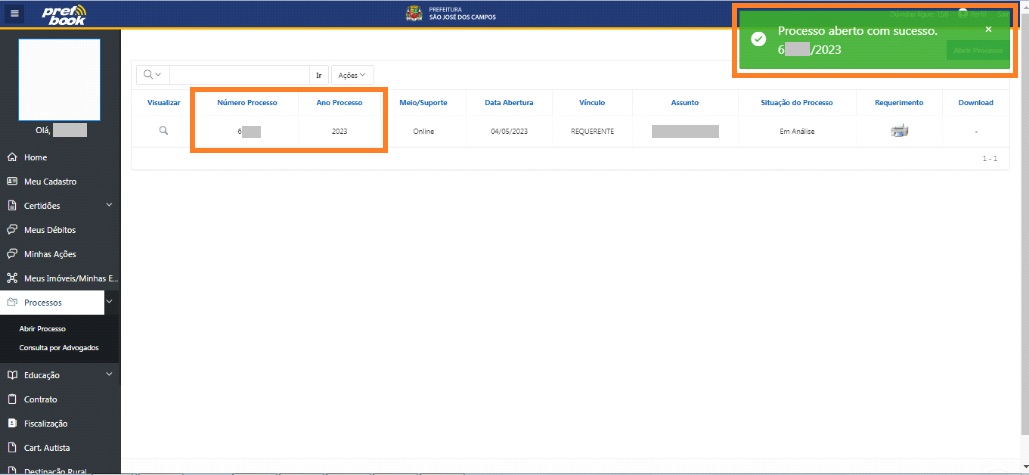Manual de uso do PrefBook. Aprenda a abrir processos, emitir certidões, consultar débitos e muito mais, sem precisar vir até a Prefeitura.
2. Como abrir um processo
Processos administrativos são abertos para:
- Ter acesso a informações e serviços que não estão disponíveis no PrefBook nem no site da Prefeitura de forma pública.
- Quando o serviço desejado envolve a análise de documentos e despacho por mais de uma área da Prefeitura.
ANTES de abrir um processo é necessário:
- Identificar qual o assunto / subassunto é o adequado para a solicitação que se deseja fazer para a Prefeitura.
- Reunir os documentos mínimos necessários para que o processo seja aberto.
A lista de documentos de cada assunto é apresentada na tela do PrefBook e também pode ser consultada no site da Prefeitura.
- Sempre que tiver dúvidas sobre o assunto / subassunto mais adequado para o seu caso, as atendentes poderão auxiliá-lo pelo telefone 156 (apenas dentro da área de São José dos Campos) ou pelo 156 virtual.
- Confirme ou edite os dados pessoais e indique o endereço de correspondência
- Selecione o assunto, subassunto e justifique o serviço desejado / motivo da solicitação
- Cadastre os documentos um a um - são aceitos arquivos JPG, JPEG e PDF

Etapa 1 - Tela inicial da abertura de processos e dos dados pessoais
- Para acessar esta tela, no menu da esquerda selecione Processos / Abrir processo.
- Confira os dados pessoais, se necessário use o botão 'Editar cadastro'.
- Selecione um endereço para correspondência ou cadastre um novo.
- Se está abrindo um processo
em nome de outra pessoa, escolha a opção 'Sim' e informe se você é
procurador, representante legal ou responsável técnico e indique o CPF da pessoa.
- Use o botão 'Próximo' para avançar para a etapa seguinte.
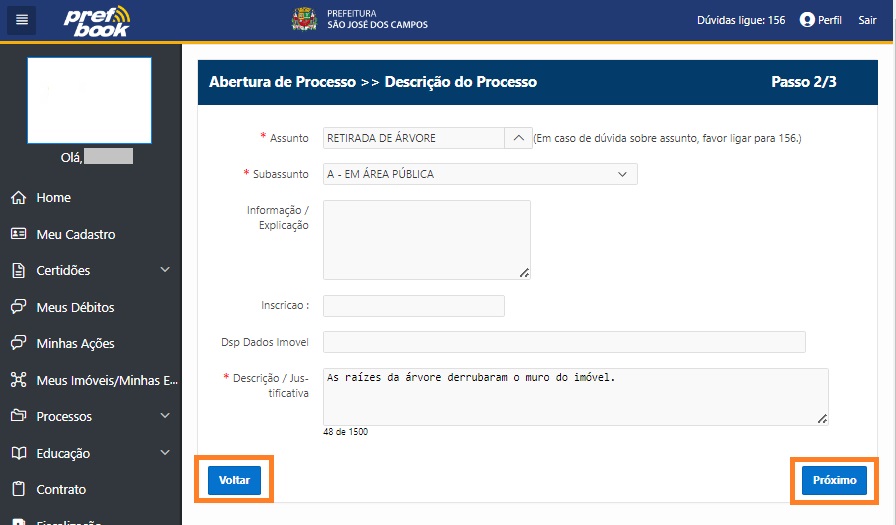
- Indique o assunto e subassunto desejado, para alguns vai ser solicitada a inscrição do imóvel ou da empresa ou a placa do veículo
- Na justificativa informe o motivo da abertura do processo (texto com até 1500 caracteres)
- Use o botão 'Próximo' para avançar para a etapa final
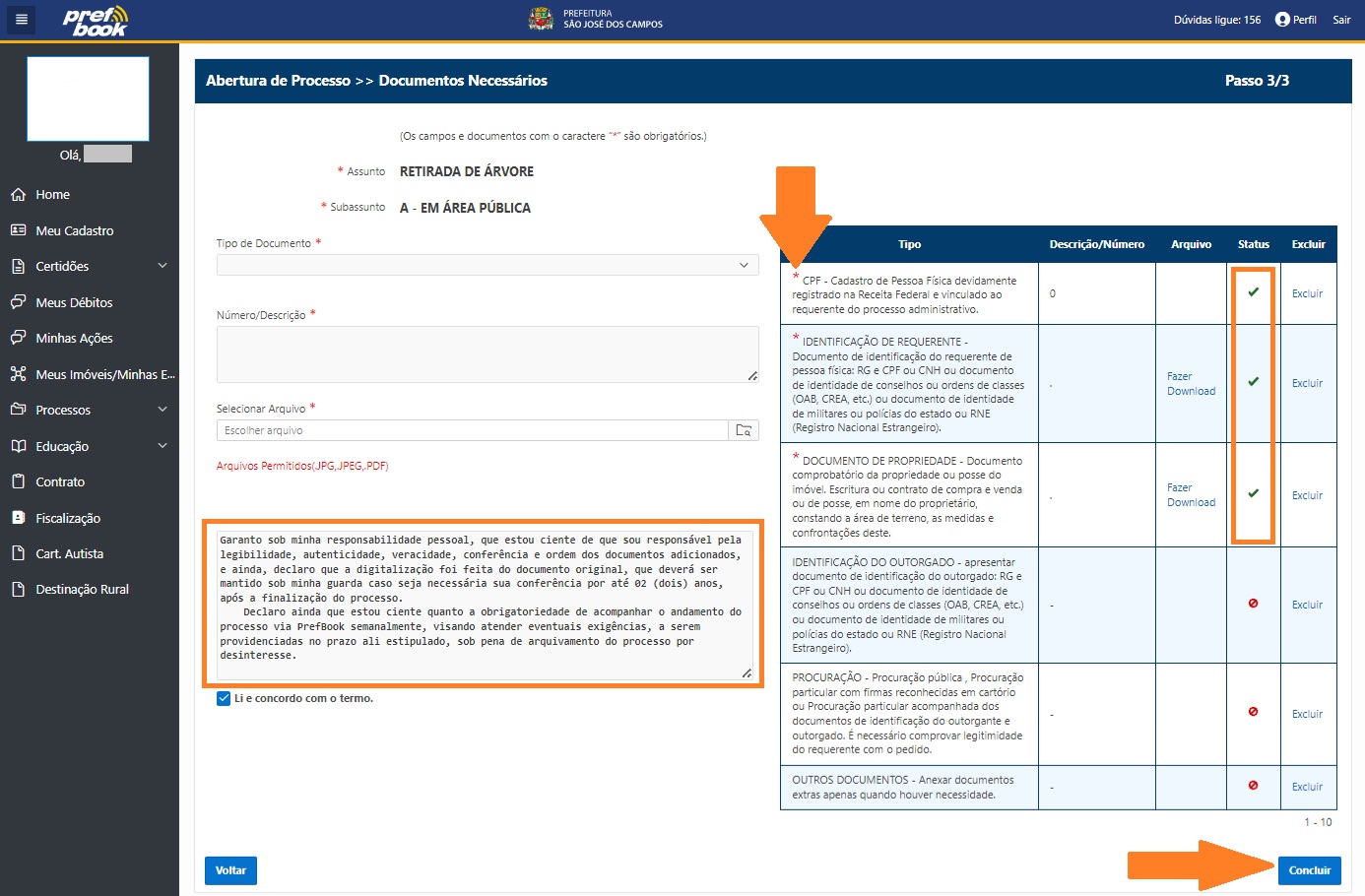
- Anexe todos os documentos obrigatórios (marcados com um * vermelho). Na coluna status aparece uma marca em verde indicando que o documento foi aceito.
- Se necessário, anexe documentos opcionais, por exemplo fotos, um documento PDF com a justificativa detalhada, etc.
- A lista de documentos varia de acordo com o assunto e subassunto escolhidos.
- Após fornecer todos os documentos obrigatórios ficará disponível o termo de ciência e o botão 'Concluir' que finaliza a abertura do processo.
Termo de Ciência
Garanto
sob minha responsabilidade pessoal, que estou ciente de que sou
responsável pela legibilidade, autenticidade, veracidade, conferência e
ordem dos documentos adicionados, e ainda, declaro que a digitalização
foi feita do documento original, que deverá ser mantido sob minha guarda
caso seja necessária sua conferência por até 02 (dois) anos, após a
finalização do processo.
Declaro
ainda que estou ciente quanto a obrigatoriedade de acompanhar o
andamento do processo via PrefBook semanalmente, visando atender
eventuais exigências, a serem providenciadas no prazo ali estipulado,
sob pena de arquivamento do processo por desinteresse.